对于一些习惯于左手使用鼠标的用户来说,会需要用到鼠标的左右键切换功能,这样在使用鼠标时会觉得更顺手,下面就让小编为大家介绍下win10系统中鼠标左右键切换的方法吧,希望
对于一些习惯于左手使用鼠标的用户来说,会需要用到鼠标的左右键切换功能,这样在使用鼠标时会觉得更顺手,下面就让小编为大家介绍下win10系统中鼠标左右键切换的方法吧,希望能够对大家有所帮助。
win10鼠标切换左右键方法/步骤
1、打开开始菜单,点击windows系统,点击控制面板。
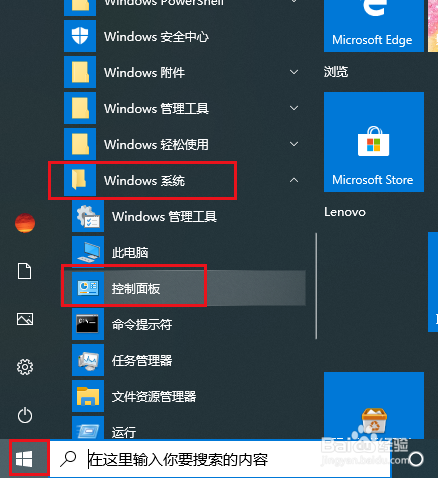
2、弹出对话框,点击硬件和声音。
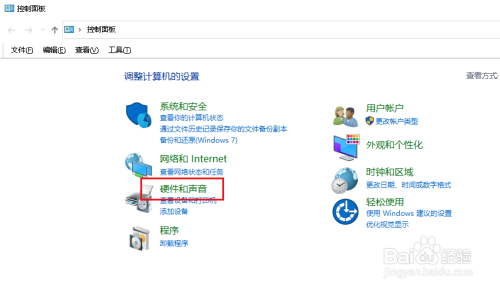
3、弹出对话框,点击鼠标。
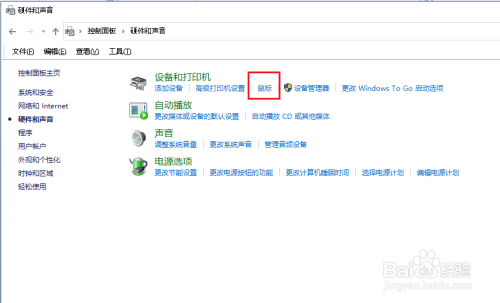
4、弹出对话框,我们可以看到鼠标的蓝色在左边,切换主要和次要的按钮前的方块也是空的。
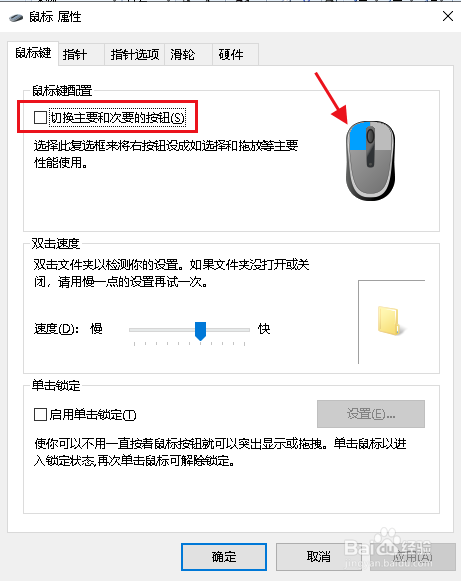
5、当我们勾选切换主要和次要的按钮,鼠标的蓝色就到了右边,点击确定。这时鼠标的左右键切换已经完成。
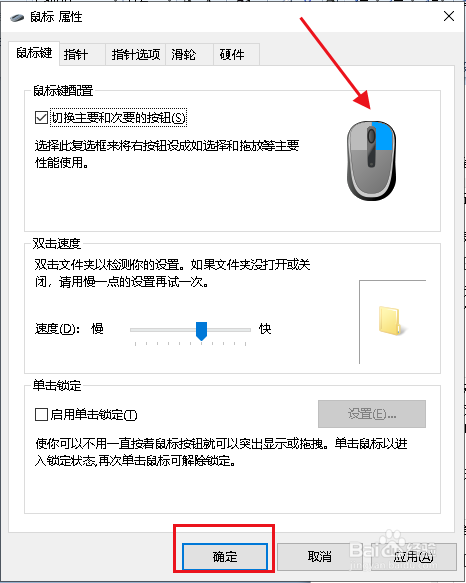
6、回到桌面,要调出下图菜单,主要使用鼠标左键。
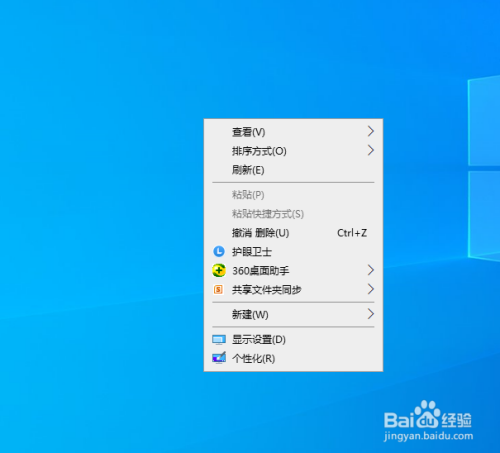
7、要选中个性化功能就要点击鼠标右键。
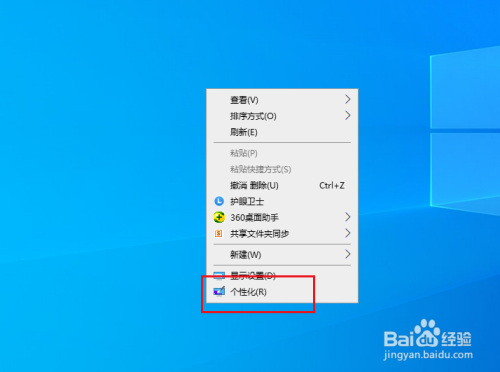
看了这么多,你学会了吗?想要获得最新资讯就来IE浏览器中文网站!简单易懂的软件教程、令人耳目一新的游戏玩法这里统统都有,更多精彩不容错过!
